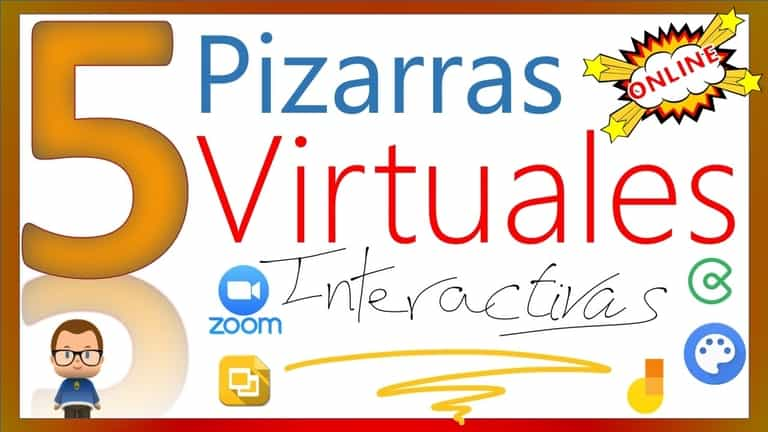Vídeo super-detallado de las 5 Pizarras virtuales interactivas para nuestras clases online con Google Classroom. Para utilizar con Zoom o Meet o Microsoft Teams. Conoces las mejores opciones como pizarra Online Google.
👉🏼 Links a las 5 pizarras online para utilizar en clase:
Espero que este vídeo te resulte interesante, en él encontrarás ejemplos prácticos de cómo utilizar las pizarras digitales en el aula y en nuestras clases online.
Será muy importante conocer cómo compartir la pizarra digital con tus alumnos para que ellos también participen en el proceso de enseñanza aprendizaje.
Puedes acceder al momento exacto de la explicación de cada una de las diferentes pizarras, en los siguientes puntos temporales, haciendo clic en cada una de ellas:
- ➡️ Canvas (Inicio)
- ➡️ Jamboard (Tiempo 4:30)
- ➡️ Classroom Screen (Tiempo 8:48)
- ➡️ Web Paint (Tiempo 12:38)
- ➡️ Whiteboard FI (Tiempo 17:04)
Cualquier duda, déjame un comentario en el canal de Youtube o en esta página.
Jamboard – La pizarra Google Online
Con Jamboard, la pizarra online de Google integrada en las apps de la suite de comunicación y productividad de Google ahora puedes crear, editar y compartir una Jam con todo el mundo. Desde tu smartphone, la tablet y en tu navegador de Internet. ¡Esto es ideal!
Una Jam es la pizarra digital interactiva de Google con la que ya es posible compartir con todos los dispositivos, pero ahora ya puedes crear y editar en tus dispositivos táctiles.
Al integrarse con Google Meet ahora se puede participar fácilmente en una Jam, estés donde estés. ¿Tienes alumnos con móvil, tablet o portátil? No hay problema, sólo tienes que abrir tu dispositivo y unirte a la sesión Jam de tu clase o escuela compartida por el profesor.
Comparte con el modo de sólo lectura
Con una pizarra colaborativa puedes compartir con los alumnos una Jam o pizarra de Google Online porque se quiere trabajar en grupo y fomentas la participación de todos tus alumnos en la pizarra compartida.
En otras ocasiones puedes compartir una Jam en modo solo lectura porque deseas que tus alumnos quizás aprendan conceptos trabajados, actividades creadas, etc. Para estos casos, se comparte la pizarra Online de Google en modo de sólo visualización y se puede elegir quién puede y quién no puede editarla.
Pizarra de Classroom Screen en Español
Classroom Screen es una 𝗮𝗽𝗹𝗶𝗰𝗮𝗰𝗶ó𝗻 𝗱𝗶𝗴𝗶𝘁𝗮𝗹 𝗼𝗻𝗹𝗶𝗻𝗲 𝗽𝗮𝗿𝗮 𝗰𝗼𝗺𝗽𝗮𝗿𝘁𝗶𝗿 𝗹𝗮 𝗽𝗮𝗻𝘁𝗮𝗹𝗹𝗮 𝗲𝗻 𝗲𝗹 𝗽𝗿𝗼𝘆𝗲𝗰𝘁𝗼𝗿 𝗼 𝗽𝗶𝘇𝗮𝗿𝗿𝗮 𝗱𝗶𝗴𝗶𝘁𝗮𝗹. Dispone de múltiples herramientas que sirven de ayuda para las actividades de la clase, y permite mejorar el trabajo de tus estudiantes en clase.
Puedes ver las posibilidades que ofrece la Pizarra Classroom Screen y todas sus herramientas en el siguiente artículo, con un vídeo donde te explico una a una todas las funcionalidades que que ofrece esta pizarra de Classroom.

Si te ha gustado no olvides darle a like ❤️ , dejarme tu comentario ✍🏻 y suscribirte a mi canal de YouTube
Si te han gustado todos los trucos en este tutorial, echa un ojo los siguientes tutoriales para completar tu formación digital online:
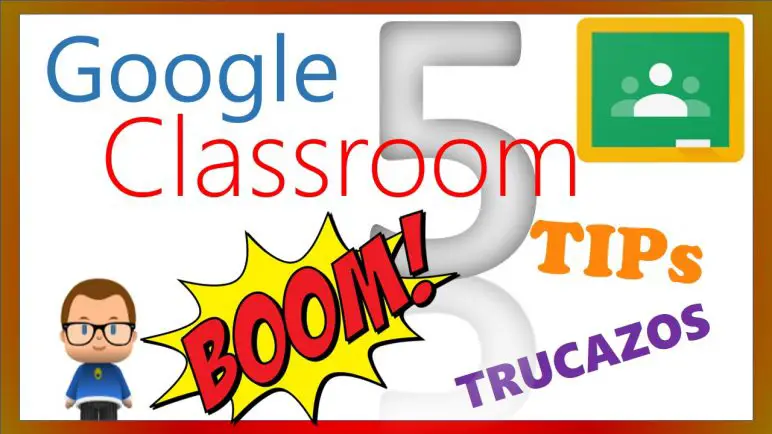
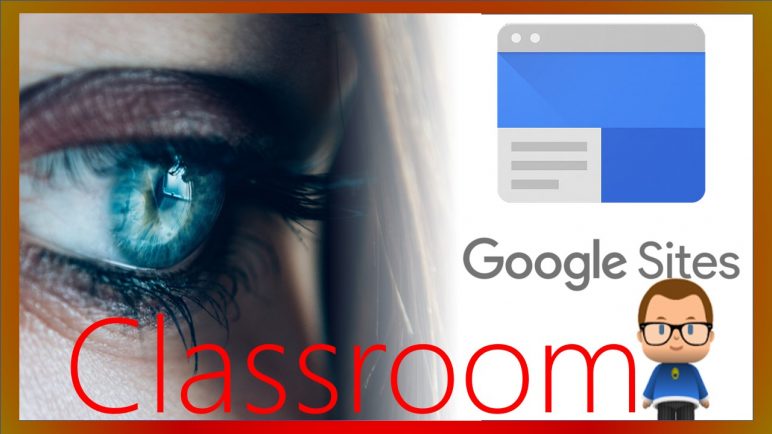

Te animo a que lo compartas en tus redes sociales para permitir ayudar a más personas.